 Impossibile trovare la stampante nella schermata Verifica impostazioni stampante durante l'impostazione Wi-Fi (Windows) - Verifica ambiente Wi-Fi
Impossibile trovare la stampante nella schermata Verifica impostazioni stampante durante l'impostazione Wi-Fi (Windows) - Verifica ambiente Wi-Fi

La stampante è collegata al router wireless?
Utilizzare l'icona sul touchscreen per assicurarsi che la stampante sia connessa al router wireless.
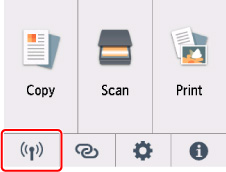
Se viene visualizzato  :
:
-
Verificare la configurazione del router wireless.
Dopo aver verificato l'impostazione del router wireless, assicurarsi che la stampante non sia troppo distante dal router wireless.
La stampante può essere posizionata fino a 50 metri (164 piedi) dal router wireless se si trova al chiuso. Assicurarsi che la stampante si trovi abbastanza vicino al router wireless utilizzato.
Non frapporre ostacoli tra la stampante e il router wireless. La qualità della comunicazione wireless fra stanze o piani diversi è in genere scarsa. La comunicazione wireless potrebbe essere impedita da materiali di costruzione che contengono metalli o cemento. Se la comunicazione tra la stampante e il computer tramite Wi-Fi è ostacolata da una parete, collocare la stampante e il computer nella stessa stanza.
Anche un dispositivo che emette onde radio con la stessa larghezza della banda di frequenza, come un forno a microonde, potrebbe causare delle interferenze se posizionato nelle vicinanza di un router wireless. Collocare il router wireless quanto più lontano possibile dalle fonti di interferenza.
 Nota
Nota- Sebbene un'antenna sia collegata alla maggior parte dei router wireless, si noti che alcuni di essi hanno un'antenna al loro interno.
-
Verifica dell'impostazione del router wireless.
La stampante e il router wireless dovrebbero essere connessi utilizzando una larghezza di banda di 2,4 GHz. Assicurarsi che il router wireless di destinazione della stampante sia configurato per utilizzare una larghezza di banda di 2,4 GHz.
 Importante
Importante- Si noti che alcuni router wireless distinguono i nomi di rete (SSID) tramite l'ultimo carattere alfanumerico in base alla loro ampiezza di banda (2,4 GHz o 5 GHz) o allo scopo (per computer o apparecchio per videogiochi).
Verificare il nome di rete (SSID) del router wireless connesso alla stampante sul touchscreen.
Selezionare l'icona
 (Impostazione (Setup)), Impostazioni periferica (Device settings), Impostazioni LAN (LAN settings) e Wi-Fi, quindi selezionare Nome di rete (SSID) (Network name (SSID)).
(Impostazione (Setup)), Impostazioni periferica (Device settings), Impostazioni LAN (LAN settings) e Wi-Fi, quindi selezionare Nome di rete (SSID) (Network name (SSID)). Nota
Nota- È anche possibile controllare il Nome di rete (SSID) (Network name (SSID)) selezionando l'icona nell'angolo in basso a sinistra e selezionando Wi-Fi.
Per ulteriori informazioni, vedere il manuale di istruzioni fornito con il router wireless oppure contattare il produttore.
Una volta adottate le misure sopra indicate, fare clic su Rileva di nuovo (Redetect) nella schermata Verifica impostazioni stampante (Check Printer Settings) per rilevare nuovamente la stampante.
Se la stampante viene trovata, attenersi alle istruzioni visualizzate nella schermata per continuare l'impostazione della comunicazione di rete.
Se non è possibile rilevare la stampante, la stampante non è connessa al router wireless. Connettere la stampante al router wireless.
Dopo aver connesso la stampante al router wireless, impostare la comunicazione di rete dall'inizio.

 :
: